Windows 11/10でDNSキャッシュをクリア、リセット、フラッシュする方法
インターネット(Internet)接続の問題?DNSキャッシュが破損していますか?DNSの問題または問題に(DNS issues or problems)直面していますか?たぶん、 WindowsDNSキャッシュ(flush Windows DNS Cache)をフラッシュする必要があります。コンピュータが特定のWebサイトまたはサーバーにアクセスするのが難しいと感じている場合、問題はローカルDNSキャッシュの破損が原因である可能性があります。DNSキャッシュポイズニングとスプーフィング(DNS Cache Poisoning and Spoofing)が原因で、悪い結果がキャッシュされることがあります。そのため、 Windowsコンピュータがホストと正しく通信できるようにするには、キャッシュからクリアする必要があります。
caches in Windows 11/10には、簡単にフラッシュできる3種類のキャッシュがあります。
- メモリキャッシュ(Memory Cache)
- DNSキャッシュ
- サムネイルキャッシュ(Thumbnails Cache)
メモリキャッシュ(Memory Cache)をクリアすると、システムメモリの一部が解放され、サムネイルキャッシュ(Thumbnail Cache)をクリアすると、ハードディスクの領域が解放されます。DNSキャッシュ(DNS Cache)をクリアすると、インターネット接続の問題を解決できます。Windows 11、Windows 10、Windows 8、またはWindows7でDNSキャッシュをフラッシュする方法は次のとおりです。
Windows11/10でDNSキャッシュをフラッシュする
Windows 11/10DNSキャッシュ(DNS Cache)をフラッシュするには、次のことを行う必要があります。
- 管理者として管理コマンドプロンプトウィンドウを開く
- ipconfig ipconfig /flushdnsと入力し、Enterキーを押します
- 表示されるはずです–WindowsIP構成(Windows IP Configuration)。DNSリゾルバーキャッシュ(DNS Resolver Cache)を正常にフラッシュしました
- CMDを終了します
- DNSキャッシュがリセットされて(DNS)いるはずです。
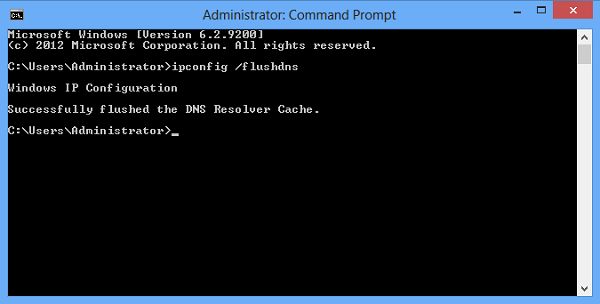
もう少し詳しく見てみましょう。
管理コマンドプロンプトウィンドウを開く必要があります。検索ボックスに「cmd 」と入力します。次に、それを右クリックして、[管理者として実行]オプションを選択します。(Run)または、WinXメニューから管理者特権のコマンドプロンプトを開くこともできます。
次に、次のように入力してEnterキーを押します。
ipconfig /flushdns
確認ダイアログウィンドウが表示されるはずです。
Windows IP Configuration. Successfully flushed the DNS Resolver Cache.
Windows 10用のフリーウェアFixWinを使用すると、 (FixWin for Windows 10)DNSキャッシュなどをワンクリックでフラッシュできます。

読む:(Read:)GoogleChromeDNSキャッシュをクリアまたはフラッシュする方法
DNSキャッシュを表示する
DNSキャッシュがクリアされているかどうかを確認する場合は、次のコマンドを入力してEnterキー(Enter)を押します。
ipconfig /displaydns
これにより、DNSキャッシュ(display the DNS cache)エントリがあれば表示されます。
DNSキャッシュをオフまたはオンにする
特定のセッションのDNS(DNS)キャッシュをオフにするには、 net stop dnscache Enterキーを押して入力します。
DNSキャッシュをオンにするには、net start dnscache Enterキーを押して入力します。
もちろん、コンピュータを再起動すると、DNCキャッシュはどのような場合でもオンになります。(Of course, when you restart the computer, the DNC caching will, in any case, be turned on.)
注(NOTE):Batch File to Release TCP/IP, Flush DNS, Reset Winsock, Reset Proxyし、プロキシを一度にリセットするバッチファイルを次に示します。
DNSキャッシュを無効にする
何らかの理由でDNSキャッシュを無効にする場合は、[検索の開始]に「services」と入力し、 Enterキーを押して(Enter)ServicesManagerを開きます。ここでDNSクライアント(DNS Client)サービスを見つけます。
The DNS Client service (dnscache) caches Domain Name System (DNS) names and registers the full computer name for this computer. If the service is stopped, DNS names will continue to be resolved. However, the results of DNS name queries will not be cached and the computer’s name will not be registered. If the service is disabled, any services that explicitly depend on it will fail to start.
それをダブルクリックして、[プロパティ(Properties)]ボックスを開きます。ここで、スタートアップの種類を手動(Manual)から無効(Disabled)に変更します。DNSクライアント(DNS Client)サービスを無効にすると、 DNSルックアップ(DNS Lookups) に時間がかかる場合があります。
これらのリソースもあなたの興味を引くかもしれません:(These resources may also interest you:)
- Winsockを(reset Winsock)リセットしてTCP/IPをリセットする方法
- WinHTTPプロキシサーバー設定をリセットする方法。
- WindowsでDNS設定を変更する方法(How to change DNS settings in Windows)
- DNS設定を変更してWebブラウジング速度を管理する
- DNS設定が侵害されていないか確認してください。
Related posts
Flush and Reset Windows 10のDNS Cache
Rebuild Corrupt Icon Cache、Clear Thumbnail cacheでWindows 10
Windows 10でHTTPSを介してDNSを有効にする方法
あなたのDNS ServerはWindows 10で利用できないかもしれません
DNS Windows 10の設定方法簡単に変更します
Windows 10のShutdown and Startup Logをチェックする方法
Reset Windows Update Agent Windows 11/10ではデフォルトの
Microsoft Edge Cache Size Windows 11/10の変更方法
Windows 10ですべてのPinned Apps and Reset Taskbarを削除する方法
Windows 11/10にRadar Chartを作成する方法
Modern Standby Windows 10でNetwork Connectionsを有効にします
Taskbar通知がWindows 10に表示されていません
Fix DNS Windows 11/10のzone errorの権限がありません
File ExplorerでFile ExplorerのWindows 10の表示方法
Reaction TimeのReaction Timeの測定方法
Reset or Refresh Firefox browser settings Windows 10ではデフォルトの場合
Microsoft Intune同期していませんか? Force Intune Windows 11/10で同期する
Group Policy EditorをWindows 10 Home Editionに追加する方法
Release TCP/IP、Reset Winsock、Reset Winsock、Batch File
Windows 10の場合Microsoft Edge Browser Tips and Tricks
